छवि जोड़ें
नोट
- अक्टूबर 2022 से प्रभावी, Power Apps पोर्टल Power Pages है.
- 26 फरवरी 2024 से प्रभावी, विरासत Power Apps पोर्टल स्टूडियो बंद हो जाएगा. इसके बजाय अपनी वेबसाइटों को संपादित करने के लिए Power Pages डिज़ाइन स्टूडियो का उपयोग करें. अधिक जानकारी: Power Apps पोर्टल्स स्टूडियो को बंद किया जाएगा
- यह विषय लीगेसी क्षमताओं पर लागू होता है. नवीनतम जानकारी के लिए, Microsoft Power Pages दस्तावेज़ीकरण पर जाएँ.
छवि कंपोनेंट आपको अपने पोर्टल पृष्ठ पर छवियां जोड़ने देता है.
छवि कंपोनेंट जोड़ने के लिए:
पोर्टल को संपादित करें, ताकि उसे Power Apps पोर्टल स्टूडियो में खोला जा सके.
उस पृष्ठ का चयन करें जिस पर आप घटक जोड़ना चाहते हैं.
कैनवास पर एक संपादन योग्य तत्व चुनें.
कंपोनेंट चुनें
 स्क्रीन के बाईं ओर से.
स्क्रीन के बाईं ओर से.पोर्टल घटक के अंतर्गत, छवि चयन करें. छवि प्लेसहोल्डर कैनवास पर जोड़ा जाता है.
स्क्रीन के दाईं ओर स्थित गुण फलक में, निम्नलिखित जानकारी दर्ज करें:
छवि: यदि आप मौजूदा छवि का चयन करना चाहते हैं या नई छवि अपलोड करना चाहते हैं तो इस विकल्प का चयन करें. यदि आप पहले से अपलोड की गई छवि का चयन करना चाहते हैं, तो छवि चयन करें सूची से एक छवि चुनें. एक नई छवि अपलोड करने के लिए छवि अपलोड करें चयन करें. अपलोड की गई सभी छवियाँ छवि लाइब्रेरी में शामिल होती हैं, जिन्हें पुनः छवि चयन करें सूची से चयनित किया जा सकता है.
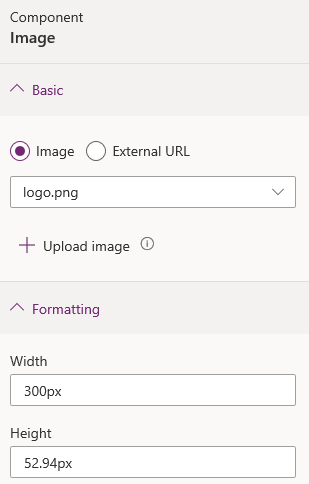
नोट
- आप अधिकतम 5 MB वाली png, svg, jpg और jpeg प्रकार की छवियाँ अपलोड कर सकते हैं.
- आप समान नाम वाली छवि अपलोड नहीं कर सकते. आपको छवि को पुनः अपलोड करने के लिए इसका नाम संशोधित करना होगा.
बाह्य url: यदि आप बाह्य URL से कोई छवि अपलोड करना चाहते हैं, तो इस विकल्प का चयन करें. बाह्य url फ़ील्ड में URL दर्ज करें. केवल सुरक्षित लिंक स्वीकार किए जाते हैं — यानि, https:// है. यदि आपके पास छवियाँ अपने सामग्री वितरण नेटवर्क में संग्रहीत हैं, तो आप लिंक इस फ़ील्ड में प्रदान कर सकते हैं.
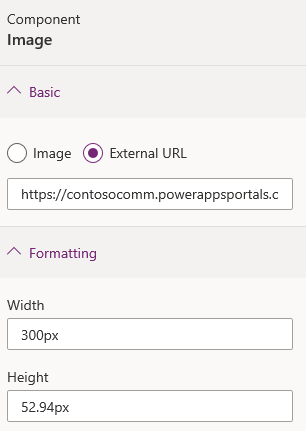
स्वरूपण विकल्प
चौड़ाई: छवि की चौड़ाई दर्ज करें.
ऊँचाई: छवि की ऊँचाई दर्ज करें.
नोट
आप छवि को कैनवास पर भी चुन सकते हैं और उसका आकार बदलने के लिए हैंडल खींच सकते हैं.
इसे भी देखें
नोट
क्या आप हमें अपनी दस्तावेज़ीकरण भाषा वरीयताओं के बारे में बता सकते हैं? एक छोटा सर्वेक्षण पूरा करें. (कृपया ध्यान दें कि यह सर्वेक्षण अंग्रेज़ी में है)
सर्वेक्षण में लगभग सात मिनट लगेंगे. कोई भी व्यक्तिगत डेटा एकत्र नहीं किया जाता है (गोपनीयता कथन).
प्रतिक्रिया
जल्द आ रहा है: 2024 के दौरान हम सामग्री के लिए फीडबैक तंत्र के रूप में GitHub मुद्दों को चरणबद्ध तरीके से समाप्त कर देंगे और इसे एक नई फीडबैक प्रणाली से बदल देंगे. अधिक जानकारी के लिए, देखें: https://aka.ms/ContentUserFeedback.
के लिए प्रतिक्रिया सबमिट करें और देखें